¿Estás cansado de no saber cómo solucionar problemas de Wi-Fi, acceder a la configuración de red o aumentar tu seguridad en línea? No estás solo. Muchas personas se confunden cuando se les pregunta por la dirección IP de su router, pero entender esta pequeña cadena de números puede abrir la puerta a un mejor control de Internet. Imagina actualizar fácilmente tu contraseña de Wi-Fi, configurar los controles parentales o comprobar quién está en tu red, todo ello desde una simple ventana del navegador. ¿La buena noticia?
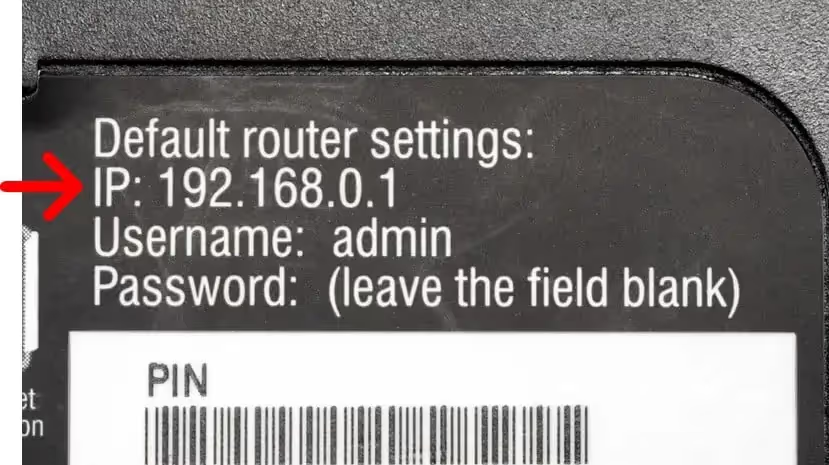
No necesitas ser un experto en tecnología. Con unos pocos pasos, cualquiera puede encontrar la dirección IP de su router y tomar el control de su red doméstica. Repasemos todo lo que necesitas saber, paso a paso.
¿Qué es la dirección IP de un router?
Antes de comenzar con los pasos prácticos, aclaremos qué es realmente la dirección IP de un router. La dirección IP de su router es como la dirección de su casa, pero para toda la red. Es el número que permite a tus dispositivos saber dónde enviar y recibir información. Si quieres modificar la configuración de la red Wi-Fi, bloquear a los usuarios no deseados o simplemente ver quién está conectado, necesitarás esta dirección.
Los routers utilizan dos tipos de direcciones IP: privadas y públicas. La dirección IP privada es la que utilizan sus dispositivos para comunicarse con el router de su hogar u oficina. Considérela como la oficina de correos interna de su red: todos los dispositivos (teléfonos, ordenadores portátiles, tabletas) envían información a través de ella. Usarás esta dirección para acceder al panel de control del router.
La dirección IP pública, por otro lado, es la forma en que toda la red aparece en el resto de Internet. Los sitios web, los servicios en línea y todo lo que esté fuera de su hogar lo ven como esa IP pública que su proveedor de servicios de Internet asigna a su enrutador.
Conocer la dirección IP privada de su router le permite iniciar sesión, ajustar la configuración, mejorar la seguridad y resolver problemas. No es solo para los profesionales de TI: cualquiera puede beneficiarse, y ya está a punto de darse cuenta de lo fácil que puede ser.
¿Cómo funciona la dirección IP de un router?
La dirección IP del router no es solo un número aleatorio; desempeña un papel central en el funcionamiento de Internet todos los días. Cada vez que un dispositivo se conecta a tu red Wi-Fi, el router le asigna su propia dirección IP local. El propio router actúa como administrador del tráfico, dirige las señales de los dispositivos a la web y devuelve las respuestas.
Cuando abres un sitio web o transmites un vídeo, el dispositivo envía paquetes de datos al router. La dirección IP privada del router indica a tus dispositivos dónde enviar estos paquetes para que no se pierdan. Entre bastidores, tu router se encarga de todos los detalles y traduce entre tu red local e Internet en general.
La mayoría de los enrutadores utilizan direcciones IP privadas predeterminadas comunes, como 192.168.1.1, 192.168.0.1 o 10.0.0.1. Estos números son estándar y no es necesario memorizarlos; una vez que sepas cómo encontrar los tuyos, siempre podrás acceder al panel de control de tu red.
En resumen, la dirección IP del router es la puerta de enlace que hace que su vida digital funcione sin problemas. Cuando sepa dónde buscar, podrá administrar la configuración, mejorar la velocidad de la red y solucionar los problemas de Wi-Fi con solo unos pocos clics.
Formas de encontrar la dirección IP de su router
No existe un método único para encontrar la dirección IP del router; depende del dispositivo, del sistema operativo y de si actualmente estás conectado a la red Wi-Fi de tu hogar. Sin embargo, sea cual sea tu configuración, el proceso es más sencillo de lo que cabría esperar.
Puedes comprobar la IP del router con tu ordenador (Windows, Mac, Linux o Chrome OS), un smartphone (Android o iPhone) o incluso mirando el propio router. Cada método lleva solo un par de minutos y no necesitas ningún conocimiento técnico.
En las siguientes secciones, encontrarás tutoriales paso a paso para cada plataforma popular. Ya sea que utilices un portátil, un ordenador de sobremesa o un dispositivo móvil, tendrás la respuesta antes de que te des cuenta. Profundicemos y empecemos con Windows.
Cómo encontrar la dirección IP de mi router en Windows
Estas son dos maneras:
Uso de la línea de comandos
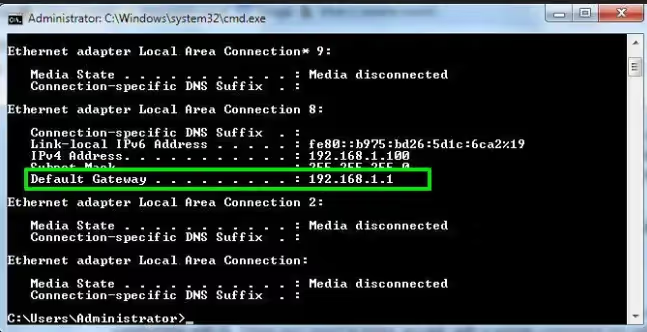
Si utilizas un ordenador Windows, la forma más rápida de encontrar la dirección IP del router es a través de la línea de comandos. No te preocupes si no has usado esta herramienta antes, es más simple de lo que parece.
Guía paso a paso:
- Haga clic en el botón Inicio y escriba «cmd» en el cuadro de búsqueda. Cuando aparezca la línea de comandos, haga clic con el botón derecho del ratón y seleccione «Ejecutar como administrador».
- En la ventana negra que aparece, escribe: ipconfig y presiona Entrar.
- Verás una lista de detalles de la red. Busca la línea denominada «Puerta de enlace predeterminada». El número que aparece allí (como 192.168.1.1 o algo similar) es la dirección IP del router.
- Anota este número o cópialo. Ahora, abre tu navegador web e introduce esta IP en la barra de direcciones. Llegará a la página de inicio de sesión de su router.
- Si se le solicita, introduzca el nombre de usuario y la contraseña predeterminados del router. Esta información suele estar impresa en la parte posterior o inferior del router.
Este método funciona para Windows 10, 11 e incluso versiones anteriores. Si estás conectado a una red Wi-Fi o por cable, es el mismo proceso. Solo asegúrate de que el dispositivo esté conectado a la red doméstica.
Uso del Panel de control
¿Prefieres no usar Command Prompt? También puede encontrar la IP de su router a través del Panel de control de Windows.
Guía paso a paso:
- Haz clic en el botón Inicio y busca «Panel de control». Ábrelo.
- Ve a «Red e Internet» y, a continuación, haz clic en «Ver el estado y las tareas de la red».
- Haz clic en el nombre de tu red junto a «Conexiones».
- En la ventana que aparece, selecciona «Detalles». Aparecerá una lista con los detalles de la red.
- Busque la entrada «Puerta de enlace predeterminada IPv4". El número que aparece junto a ella es la dirección IP de su router.
Ambos métodos son rápidos y fiables. Si tienes problemas, comprueba que estás realmente conectado a tu red Wi-Fi (no solo a través de datos móviles o de la red de otra persona). Con la dirección IP de tu router en la mano, estás listo para ajustar la configuración, solucionar problemas o bloquear tu red.
Cómo encontrar la dirección IP de mi router en Mac
Si utilizas un Mac, encontrarás la dirección IP del router en los ajustes del sistema. El proceso es sencillo y lleva menos de un minuto.
He aquí cómo hacerlo:
- Haz clic en el menú Apple en la esquina superior izquierda de la pantalla y selecciona «Configuración del sistema» (o «Preferencias del sistema» en los Mac antiguos).
- Haz clic en «Red» y, a continuación, selecciona «Wi-Fi» en la barra lateral.
- Busca la red inalámbrica a la que estás conectado actualmente y haz clic en «Detalles».
- Aparecerá una ventana nueva. Seleccione la pestaña «TCP/IP».
- Busque «Router:». El número que aparece junto a él es la dirección IP de su router.
No necesitas instalar ninguna aplicación ni usar la Terminal, a menos que prefieras una ruta más avanzada. Todo lo que necesitas está integrado en macOS. Si quieres comprobar tus resultados, también puedes abrir la app Terminal y escribir netstat -nr | grep default y, a continuación, pulsar Entrar. La dirección IP que aparece junto a «predeterminada» es la de tu router.
La mayoría de los usuarios de Mac nunca necesitarán el truco de la Terminal, pero es bueno tenerlo como respaldo. Tanto si utilizas una red Wi-Fi como si utilizas un cable Ethernet, los pasos son los mismos. Una vez que tengas la IP de tu router, puedes escribirla en tu navegador y acceder al panel de control del router cuando quieras.
Cómo encontrar la dirección IP de mi router en Android
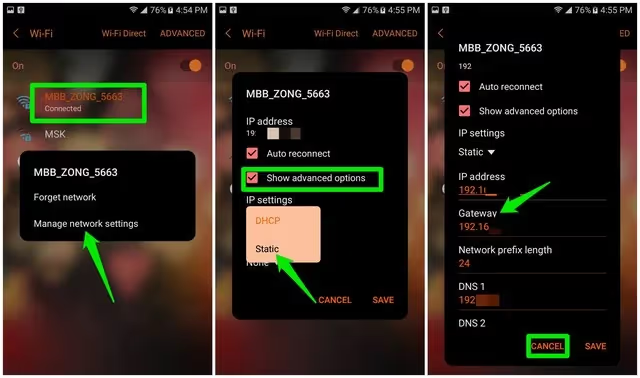
Para los usuarios de Android, su teléfono o tableta puede mostrarle la dirección IP del router con solo unos pocos toques. No se requieren aplicaciones de terceros.
Esto es lo que tienes que hacer:
- Abre «Configuración» en tu dispositivo Android.
- Toca «Conexiones» (a veces etiquetado como «Red e Internet»).
- Selecciona «Wi-Fi».
- Busca la red Wi-Fi a la que estás conectado actualmente y, a continuación, toca el icono con forma de engranaje o información que aparece junto a ella.
- Desplázate hacia abajo. Busca una entrada etiquetada como «Puerta de enlace», «Enrutador» o, a veces, «dirección IP». La cadena de números (por ejemplo, 192.168.0.1) es la dirección IP del router.
Es posible que algunos dispositivos o versiones de Android muestren esta información de forma ligeramente diferente, pero el proceso general sigue siendo el mismo. Si no puedes encontrar el número de inmediato, consulta la sección «Configuración avanzada» en los detalles de tu red Wi-Fi.
Si utilizas una máscara de Android personalizada (como One UI de Samsung o MIUI de Xiaomi), los nombres exactos de los menús pueden ser un poco diferentes, pero los pasos principales son idénticos. Solo recuerda que tienes que estar conectado a tu red Wi-Fi, no a los datos móviles. Una vez que tengas la IP de tu router, podrás administrar tu red Wi-Fi o solucionar problemas de red directamente desde tu dispositivo.
Cómo encontrar la dirección IP de mi router en iPhone/iPad
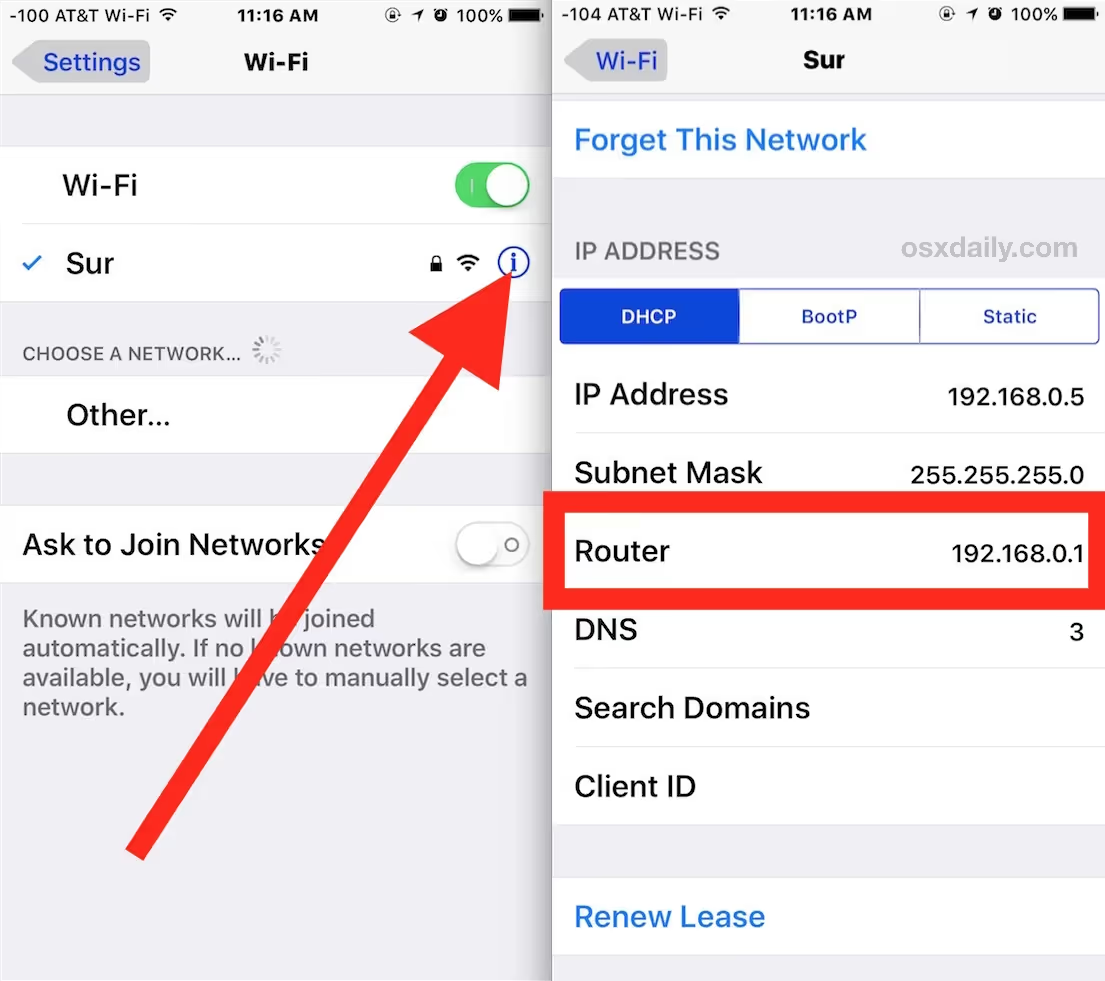
Apple simplifica las cosas a la hora de encontrar la dirección IP de tu router en un iPhone o iPad. No necesitarás ninguna aplicación adicional, ya que todo está integrado en iOS.
Solo tienes que seguir estos pasos:
- Abre la aplicación «Configuración».
- Toca «Wi-Fi».
- Busca la red Wi-Fi a la que estás conectado actualmente y toca el pequeño icono con forma de «i» que aparece junto a ella.
- Desplázate hacia abajo hasta el campo «Router». El número que ve aquí es la dirección IP de su router.
No necesitas jugar con otros menús o ajustes. Si quieres volver a comprobarlo, simplemente repite estos pasos en cualquier momento. Si el campo «Enrutador» no está visible, comprueba que estás conectado a una red Wi-Fi. La dirección que se muestra aquí es la puerta de enlace de tu red interna, no tu dirección IP pública.
Este método rápido es útil si quieres cambiar la configuración de Wi-Fi, bloquear dispositivos no deseados o acceder al panel de control del router desde cualquier lugar. Los iPhones y iPads se lo ponen fácil a cualquier persona, sin necesidad de conocimientos técnicos. Cuando tengas la IP de tu router, introdúcela en tu navegador y estarás listo para realizar los cambios que necesites.
Cómo encontrar la dirección IP de mi router en Linux
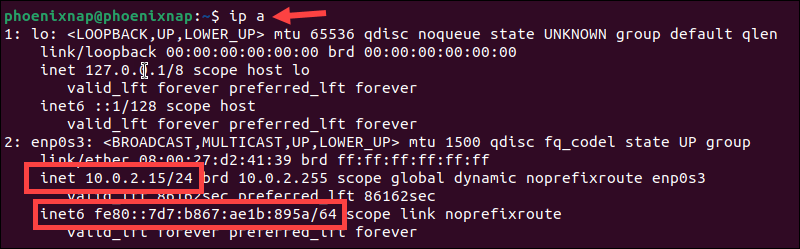
Los usuarios de Linux tienen varias formas de ver la dirección IP de su router, pero el método más directo utiliza la configuración integrada.
Este es el proceso básico:
- Haz clic en el icono de «red» del escritorio (normalmente en la esquina superior o inferior derecha).
- Selecciona «Configuración» o «Configuración de red».
- Ve a la pestaña «Red» y selecciona la red conectada.
- Haga clic en «Detalles» o «Configuración» para la conexión activa.
- Verás información sobre tu red. Busca «Ruta predeterminada», «Puerta de enlace» o «Enrutador». El número que aparece junto a él (como 192.168.1.1) es la dirección IP del router.
Si prefieres usar la Terminal, ábrela y escribe: ip route | grep default y luego presiona Enter. La dirección IP que aparece después de la palabra «predeterminado» es la dirección de tu router.
Esto funciona para las distribuciones de Linux más populares, incluidas Ubuntu, Fedora y Mint. Los menús pueden tener un aspecto un poco diferente, pero la ruta es casi siempre la misma. Solo necesitas estar conectado a tu red Wi-Fi o Ethernet para ver los detalles. Cuando tengas la dirección, cópiala en tu navegador para acceder al panel de administración del router y hacer los cambios que desees.
Cómo encontrar la dirección IP de mi router en Chrome OS
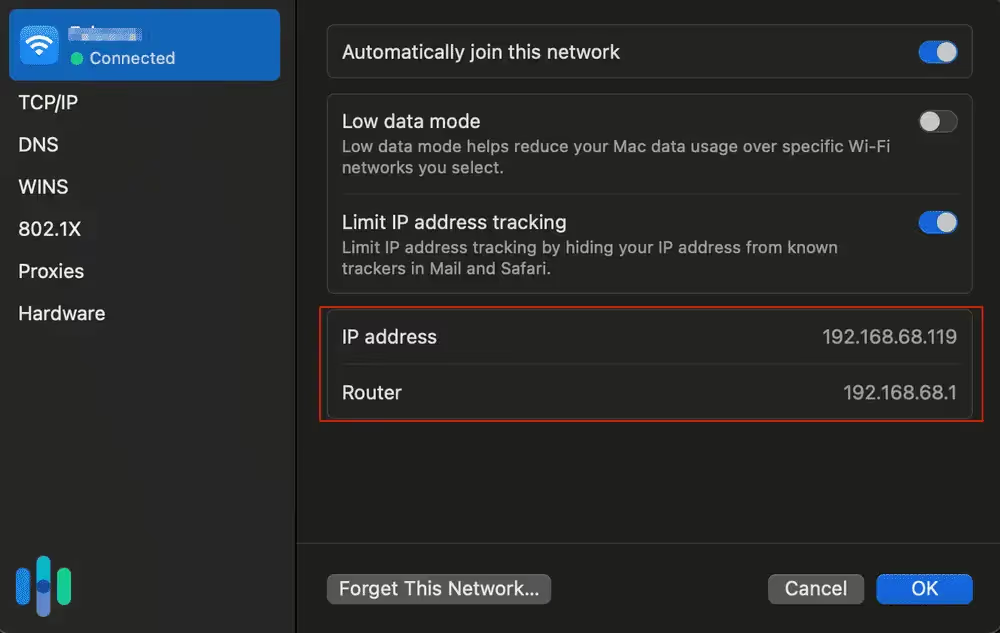
Si utilizas un Chromebook, el proceso es rápido y sencillo.
Solo tienes que hacer lo siguiente:
- Haz clic en el icono de red (Wi-Fi o Ethernet) en la esquina inferior derecha de la pantalla.
- Selecciona la red Wi-Fi a la que estás conectado.
- Se abrirá una nueva ventana. Haz clic en la pestaña «Red».
- Busca un campo con la etiqueta «Puerta de enlace» o «Dirección IP». Este número es la dirección IP de su router.
Eso es todo lo que hay que hacer. No necesita instalar nada adicional y no necesita usar la línea de comandos. Si alguna vez te piden la dirección IP de tu router para solucionar problemas, mejorar tu red o acceder al panel de control del router, estos pasos te mostrarán el camino.
La mayoría de los Chromebooks siguen los mismos menús, pero si el tuyo tiene un aspecto un poco diferente, simplemente comprueba en la información de tu Wi-Fi si hay algo etiquetado como «puerta de enlace» o «enrutador». Mientras estés conectado a la red, tendrás la información que necesitas en segundos.
¿Qué pasa si no está conectado al router?
Si no puedes conectar tu dispositivo a la red Wi-Fi de tu hogar, no tienes mala suerte. Aún puedes encontrar la dirección IP de tu router comprobando el propio dispositivo.
He aquí cómo hacerlo:
- Busca una etiqueta o pegatina en la parte posterior o inferior del router. Los fabricantes suelen imprimir la dirección IP predeterminada, junto con el nombre de usuario y la contraseña predeterminados, directamente en el hardware.
- Entre las IP predeterminadas más comunes se incluyen 192.168.1.1, 192.168.0.1 y 10.0.0.1.
- Si no hay ninguna pegatina, busca en Internet la marca y el modelo de tu router, además de la «dirección IP predeterminada». La mayoría de las marcas utilizan direcciones estándar.
- Una vez que puedas volver a conectarte, siempre podrás verificar o actualizar la IP en la configuración de administración de tu router.
En ocasiones, la configuración de la red puede haber sido cambiada por un usuario anterior o un técnico de Internet. Si la etiqueta IP no funciona, intenta restablecer el router a los valores predeterminados de fábrica (con el botón de reinicio, si es necesario). Esto restaurará la configuración original, incluida la dirección IP predeterminada, para que puedas volver a conectarte a Internet y a los controles del router.
Cómo encontrar tu dirección IP pública
La dirección IP pública de su router es diferente de su IP privada (local). Este es el número que ven los sitios web y los servicios cuando te conectas a Internet. Si alguna vez necesitas encontrar tu dirección IP pública, hay dos métodos sencillos.
En primer lugar, puedes usar cualquier dispositivo de tu red para visitar un sitio web de verificación de IP público, como qué es myip.com o ipchicken.com. Tan pronto como se cargue la página, se mostrará tu IP pública.
En segundo lugar, puede iniciar sesión en el panel de administración de su router (utilizando la IP privada que encontró anteriormente). Una vez dentro, busca la sección «Estado», «Internet» o «WAN». Ahí verás la IP pública listada.
Recuerda que tu IP pública puede cambiar de vez en cuando, especialmente si tu proveedor de Internet usa direcciones IP dinámicas. Si necesitas que tu IP siga siendo la misma, ponte en contacto con tu proveedor para preguntar por una IP estática o utiliza un servicio de DNS dinámico. Para la mayoría de las personas, basta con comprobar la IP pública en un sitio web.
Problemas comunes y consejos para la solución de problemas
A veces, las cosas no salen según lo planeado. Estos son algunos problemas comunes con los que podrías encontrarte y qué puedes hacer al respecto:
- No se puede acceder a la página de inicio de sesión del router: Comprueba que escribiste la dirección IP correctamente (sin espacios, solo números y puntos). Si la página sigue sin cargarse, asegúrate de estar conectado a tu propia red wifi, no a la de un vecino o a un punto de acceso público.
- Olvidé el nombre de usuario o la contraseña del router: Muchos enrutadores usan «admin» para ambos campos de forma predeterminada. Si no funcionan, busca la información en la parte posterior del router o consulta el manual. También puedes restablecer el router a la configuración de fábrica (con el pequeño botón de reinicio).
- La dirección IP no funciona: Es posible que alguien haya cambiado la configuración predeterminada del router. Pruebe con otras direcciones IP comunes (192.168.1.1, 192.168.0.1, 10.0.0.1) o restablezca el dispositivo a los valores predeterminados de fábrica.
- Aún no puedo conectarme a Internet: Reinicia el router y el dispositivo. A veces, un simple reinicio resuelve los fallos ocultos.
Si sigues encontrándote con obstáculos, ponte en contacto con tu proveedor de servicios de Internet; ellos pueden guiarte en el proceso o ayudarte a solucionar problemas más avanzados.
Cómo cambiar tu IP pública con una VPN
Si quieres añadir otra capa de privacidad o seguridad, puedes cambiar tu dirección IP pública visible mediante una VPN (red privada virtual). Una VPN dirige tu tráfico de Internet a través de un servidor seguro ubicado en otro lugar, lo que oculta tu verdadera IP pública y dificulta que los sitios web o los piratas informáticos rastreen tu actividad.
Puedes configurar una VPN en tu router o en dispositivos individuales. Cuando la VPN esté activa, todos los dispositivos conectados a su red parecerán tener la dirección IP del servidor VPN en lugar de la dirección real. Esto es especialmente útil para proteger tu privacidad en redes Wi-Fi públicas o para eludir las restricciones regionales.
Esto es lo que necesitarás:
- Una suscripción a una VPN (hay opciones gratuitas y de pago, pero las VPN de pago suelen ser más seguras y fiables).
- Un router que admita conexiones VPN (consulte la documentación del router).
- Las instrucciones de configuración de su proveedor de VPN.
Una vez instalada, puedes activar o desactivar la VPN según sea necesario. También puedes usar aplicaciones de VPN en tu teléfono o computadora para proteger tu privacidad rápidamente sin cambiar la configuración del router. Recuerde que el uso de una VPN puede afectar ligeramente a la velocidad de su conexión, según el proveedor y la ubicación del servidor.
Conclusión
Encontrar la dirección IP de su router puede parecer una tarea técnica, pero ahora tiene los conocimientos para manejarla con confianza, sin necesidad de conocimientos de TI. Ya sea que quieras modificar tu Wi-Fi, proteger tu red o resolver un problema persistente de Internet, la IP de tu router es la puerta de entrada. Ten a mano esta guía para que puedas volver a visitarla cada vez que necesites refrescarte, y no dudes en probar diferentes dispositivos si tienes problemas. Con tus nuevas habilidades, estás listo para tomar las riendas de tu red doméstica y aprovechar al máximo tu conexión a Internet todos los días.






































